如何做出手拿照片的图片效果
1、首先,我们将素材导入到PS中,素材之一必须是手的照片,大家可以去网上搜一下。
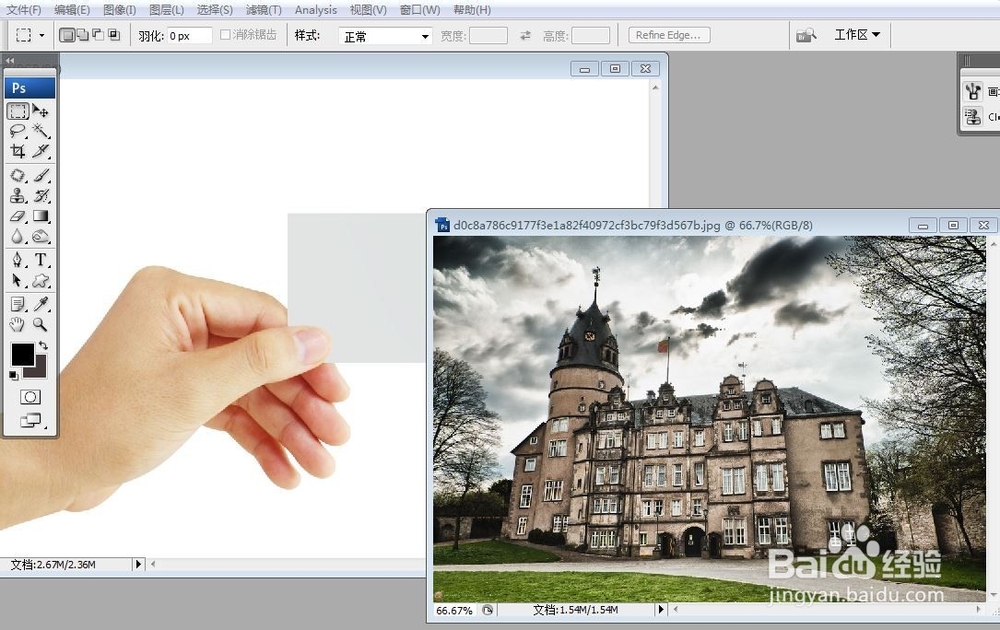
2、把手抠出来,移动到另一张照片上,并适当调节手的大小角度。
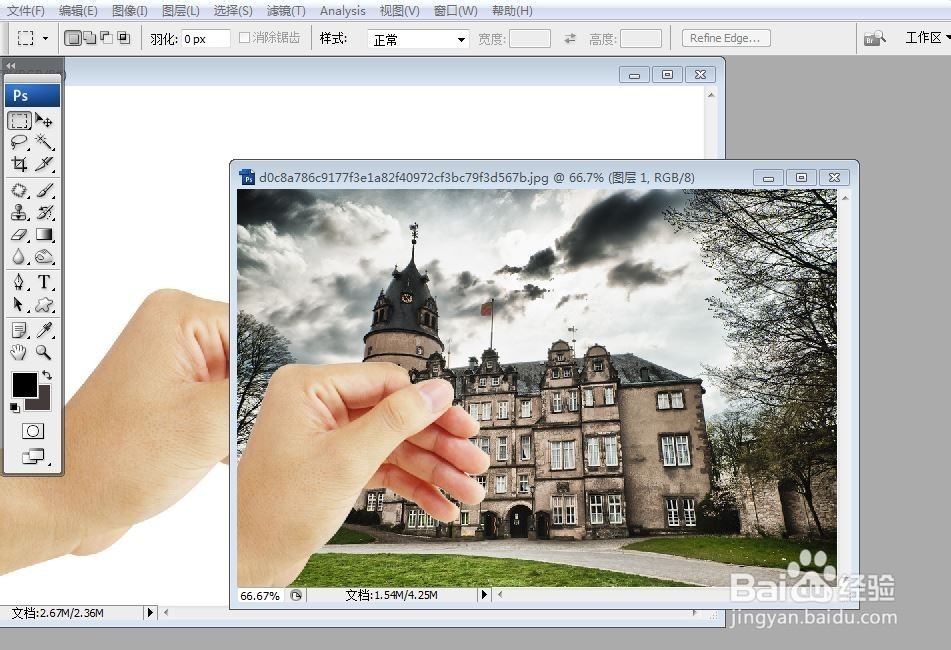
3、然后我们回到背景图层,单击选框工具,框选我们打算作为“照中照”的区域,按住ctrl+j复制选区到新的图层。
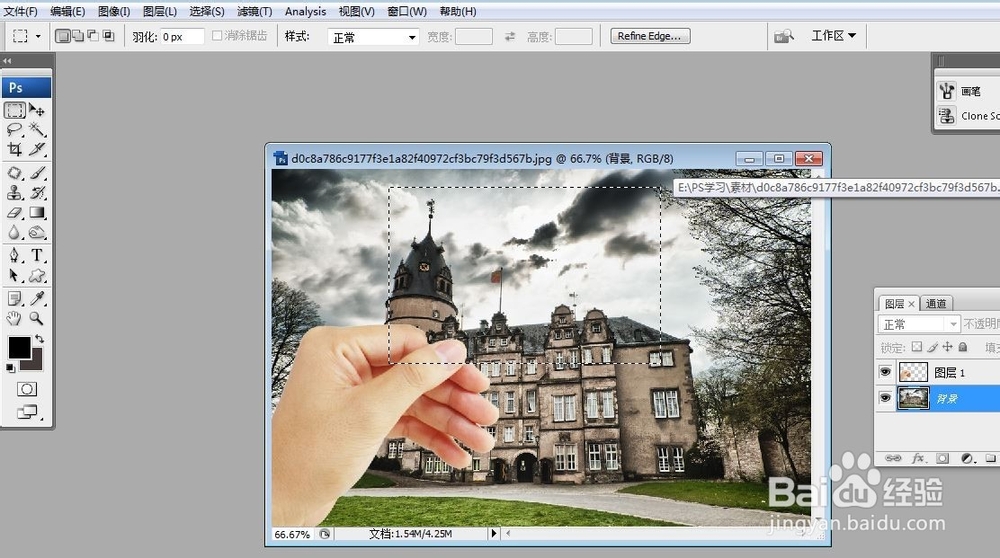
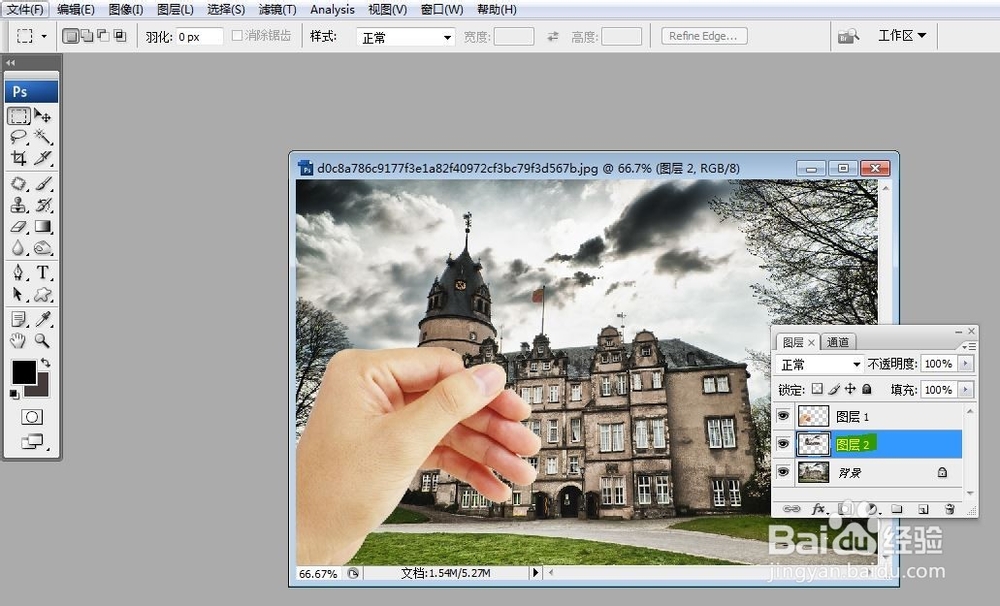
4、下面,我们为新复制的图层描边。单击编辑,描边,选择合适的颜色和边框大小即可。
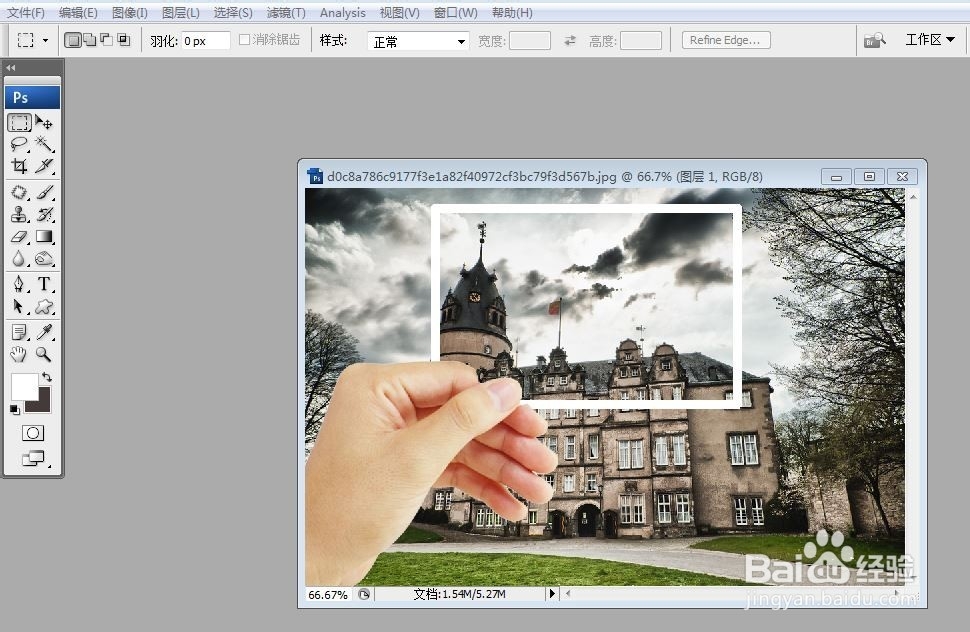
5、我们发现照片的一部分被手遮了起来,我们可以用橡皮擦工具把手擦掉。
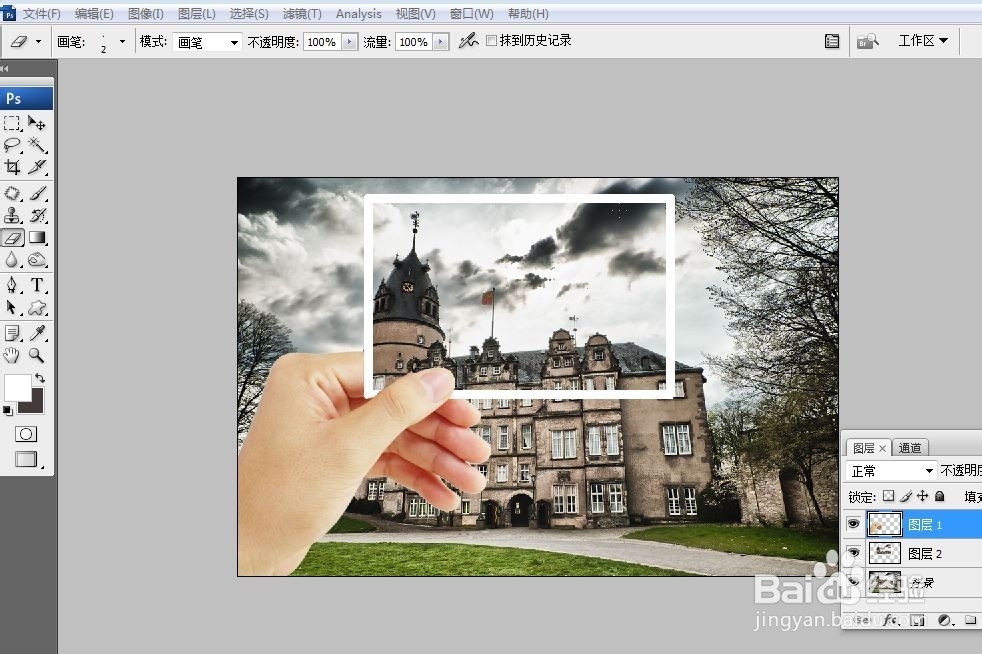
6、然后,我们再为照片添加投影,使它更加逼真。点击图层2,的缩览图,设置投影,一张手拿照片的照片效果就完成了。
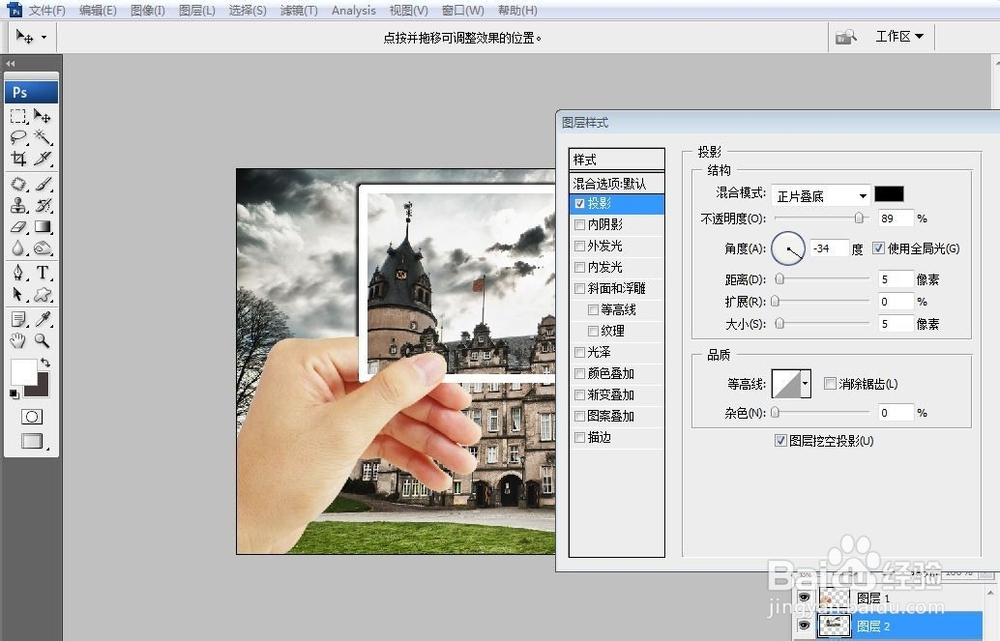

7、此外,我们还可以通过设置滤镜、色彩等值来使手中照片呈现不一样的风格。


声明:本网站引用、摘录或转载内容仅供网站访问者交流或参考,不代表本站立场,如存在版权或非法内容,请联系站长删除,联系邮箱:site.kefu@qq.com。
阅读量:80
阅读量:74
阅读量:32
阅读量:106
阅读量:20